"विभाजन" और "वॉल्यूम" शब्दों का कई उपयोगकर्ताओं के लिए समान अर्थ है, लेकिन वास्तव में वे संदर्भ में मौलिक रूप से भिन्न हैं कंप्यूटर आर्किटेक्चर. शब्द "वॉल्यूम" शब्द "डिस्क" का पर्याय है, और यह अपने स्वयं के फ़ाइल सिस्टम के साथ एक अलग डेटा भंडारण क्षेत्र है, जबकि एक विभाजन एक बुनियादी संरचनात्मक इकाई है जिसे एक या अधिक वॉल्यूम में विभाजित किया जा सकता है। दुर्भाग्य से, रिहाई कंप्यूटर उपकरणपूर्व-विभाजित और स्वरूपित ड्राइव के परिणामस्वरूप अधिकांश उपयोगकर्ताओं को विभाजन और वॉल्यूम के बीच अंतर के बारे में कोई जानकारी नहीं है। लेकिन अगर आप अपने कंप्यूटर की डिस्क संरचना को बदलने जा रहे हैं, तो आपको यह अच्छी तरह से समझ लेना चाहिए।
डिस्क विभाजन
अनुभाग एक संरचनात्मक इकाई है हार्ड ड्राइव, जो डेटा भंडारण संसाधन को कई आभासी इकाइयों में विभाजित करता है। विभाजन एक मानक वस्तु है जिसे सभी आधुनिक ऑपरेटिंग सिस्टम द्वारा आसानी से पहचाना जाता है। साथ ही, सभी ऑपरेटिंग सिस्टम डिस्क विभाजन पर स्थित वॉल्यूम को अच्छी तरह से पहचानने में सक्षम नहीं हैं। अधिकांश निर्माता अपने उपकरण केवल एक डिस्क विभाजन के साथ बेचते हैं, लेकिन यदि यह आपके लिए पर्याप्त नहीं है और आप डिस्क संरचना को बदलना चाहते हैं, तो आपको मानक पैनल का उपयोग करने की आवश्यकता है विंडोज़ प्रबंधन 7. इसमें "सिस्टम और सुरक्षा" अनुभाग का चयन करें और आपको इसमें "प्रशासनिक उपकरण" प्रशासन अनुभाग मिलेगा, जिसमें अन्य चीजों के अलावा, स्थानीय डिस्क की संरचना के प्रबंधन के लिए एक उपयोगिता शामिल है। इसके अलावा, आप ऑपरेटिंग सिस्टम की स्थापना के दौरान डिस्क संरचना को बदल सकते हैं।
विभाजन के प्रकार
विभाजन दो प्रकार के होते हैं: प्राथमिक और विस्तारित। अधिकांश ऑपरेटिंग सिस्टम को ठीक से काम करने के लिए केवल प्राथमिक विभाजन की आवश्यकता होती है। प्रत्येक प्राथमिक विभाजन पर केवल एक वॉल्यूम बनाया जा सकता है। विस्तारित विभाजन एक विशेष प्रकार का विभाजन है जिसमें आपकी पसंद के कई वॉल्यूम (या लॉजिकल ड्राइव) हो सकते हैं, जिनका कुल आकार विस्तारित विभाजन के आकार से अधिक नहीं हो सकता है। कुल मिलाकर, आप एक पर अधिकतम चार विभाजन बना सकते हैं भौतिक डिस्क, जिनमें से एक को बढ़ाया जा सकता है।
टॉम
वॉल्यूम एक सिस्टम डिस्क के समान होता है। विभाजनों से एक डिस्क संरचना बनाने के बाद, आप प्रत्येक विभाजन से एक तार्किक डिस्क या वॉल्यूम बना सकते हैं, इसे प्रारूपित कर सकते हैं और इस प्रकार कई प्राप्त कर सकते हैं अलग डिस्क, ठीक वैसे ही जैसे जब आप किसी कंप्यूटर से एकाधिक भौतिक ड्राइव जोड़ते हैं तो यह दिखता है। इनमें से प्रत्येक वॉल्यूम स्वतंत्र है और आप अन्य लॉजिकल ड्राइव पर डेटा को नुकसान पहुंचाने के डर के बिना उन्हें प्रारूपित कर सकते हैं। आप डिस्क प्रबंधन उपयोगिता के माध्यम से सभी वॉल्यूम प्रबंधित कर सकते हैं, जिसे लॉन्च किया गया है संदर्भ मेनू"कंप्यूटर" अनुभाग या नियंत्रण कक्ष.
एकाधिक विभाजन और लॉजिकल ड्राइव बनाने के लाभ
हालाँकि एक ही भौतिक डिस्क पर कई विभाजन और वॉल्यूम बनाने में कुछ समय लगता है, ऐसी डिस्क संरचना के कई फायदे हैं। डिस्क को विभाजनों में विभाजित करके, एक विभाजन की कार्यक्षमता को बनाए रखना संभव है, जबकि दूसरे विभाजन का फ़ाइल सिस्टम (FS) निष्क्रिय हो गया है सिस्टम त्रुटियाँएफएस या खराब सेक्टर का पता लगाना। इसके अतिरिक्त, छोटी क्षमता वाली लॉजिकल ड्राइव को स्कैन करने, प्रारूपित करने और डीफ़्रेग्मेंट करने का समय संपूर्ण ड्राइव की तुलना में काफी कम है। यह विभाजन हमें अलग होने की भी इजाजत देता है सिस्टम डिस्कअन्य जानकारी से, जो आपको बिना किसी समस्या के पुनः स्थापित करने की अनुमति देता है ऑपरेटिंग सिस्टमया अपने व्यक्तिगत और मल्टीमीडिया डेटा को संरक्षित करते हुए इसे एक छवि से पुनर्स्थापित करें।
विंडोज़ सिस्टम पर, कनेक्टेड हार्ड डिस्कडिफ़ॉल्ट रूप से, आरंभीकरण पर, उन्हें मूल डिस्क का प्रकार प्राप्त होता है। बेसिक, या बेसिक, डिस्क विंडोज़ के सभी संस्करणों के साथ संगत हैं। ये साधारण डिस्क हैं जिन पर प्राथमिक (प्राथमिक) और तार्किक विभाजन बनाये जाते हैं। उपयोगकर्ताओं के कंप्यूटर उपकरणों में शामिल अधिकांश स्टोरेज मीडिया के लिए मूल डिस्क प्रकार को परिभाषित किया गया है।
लेकिन जबकि वे अधिक सामान्य हैं, बुनियादी डिस्क अन्य प्रकार की डिस्क-डायनामिक, फ्लॉपी और कॉन्फ़िगर करने योग्य डिस्क की तुलना में कम कार्यक्षमता प्रदान करती हैं। डायनेमिक डिस्क क्या हैं, उनकी क्षमताएं, फायदे और नुकसान क्या हैं, विंडोज टूल्स का उपयोग करके ऐसी डिस्क पर विभाजन कैसे बनाए जाते हैं - हम नीचे इन सवालों पर विचार करेंगे।
1. डायनेमिक डिस्क के बारे में
डायनामिक डिस्क लाइसेंसीकृत हैं माइक्रोसॉफ्ट द्वाराप्रौद्योगिकी, यह संस्करण 2000 से शुरू होने वाली विंडोज़ के साथ आती है, और RAID सरणियों का एक सॉफ्टवेयर कार्यान्वयन है। यह तकनीक विंडोज़ होम के संस्करणों में समर्थित नहीं है।
डायनामिक डिस्क तकनीक है अतिरिक्त सुविधाओंस्थान वितरण द्वारा हार्ड ड्राइव्ज़डेटा के साथ सुविधाजनक कार्य करने, उसकी सुरक्षा सुनिश्चित करने के साथ-साथ विभिन्न डिस्क की गति को संयोजित करके कंप्यूटर के प्रदर्शन को बढ़ाने के उद्देश्य से। डायनामिक डिस्क ऐसी सुविधाएँ प्रदान करती हैं जो मूल प्रकार की डिस्क द्वारा समर्थित नहीं हैं, जैसे:
- संपूर्ण डिस्क पर स्थान का उपयोग करके विभाजन का आकार बढ़ाना, और न केवल यदि आसन्न खाली स्थान (असंबद्ध स्थान) है;
- कई हार्ड ड्राइव के वॉल्यूम से निर्मित विभाजन के लिए समर्थन;
- बुनियादी RAID कॉन्फ़िगरेशन के लिए समर्थन।
इस तकनीक के फायदों में सस्ते RAID नियंत्रकों के उपयोग की तुलना में अधिक विश्वसनीयता है। लेकिन केवल तभी जब हम सस्ते RAID नियंत्रकों के बारे में बात कर रहे हैं जिनके नुकसान जैसे ड्राइवर त्रुटियां या डेटा हानि की संभावना है। विंडोज़ में शामिल तकनीक स्वाभाविक रूप से पूर्ण विकसित, महंगे RAID नियंत्रकों से कमतर है। प्रोसेसर से लोड को राहत देने के संदर्भ में, सिद्धांत रूप में, कोई भी हार्डवेयर RAID सरणी का उपयोग करके कार्यान्वित की तुलना में अधिक कुशल होगी सॉफ़्टवेयर. लेकिन महंगे RAID नियंत्रक अपने स्वयं के संसाधनों का उपयोग करके अपना कार्य करेंगे, और व्यापक कार्यक्षमता प्रदान करेंगे और दोष सहनशीलता प्रदान करेंगे।
डायनामिक डिस्क के अन्य नुकसान भी हैं। इन पर आधारित उपकरणों से उन तक पहुंच नहीं बनाई जा सकती पहले के संस्करणसिस्टम (Windows XP होम और नीचे से शुरू)। डायनेमिक डिस्क पर केवल एक इंस्टॉलेशन की अनुमति है। विंडोज़ सिस्टम, किसी अन्य पार्टीशन पर किसी अन्य विंडोज़ का अस्तित्व असंभव है।
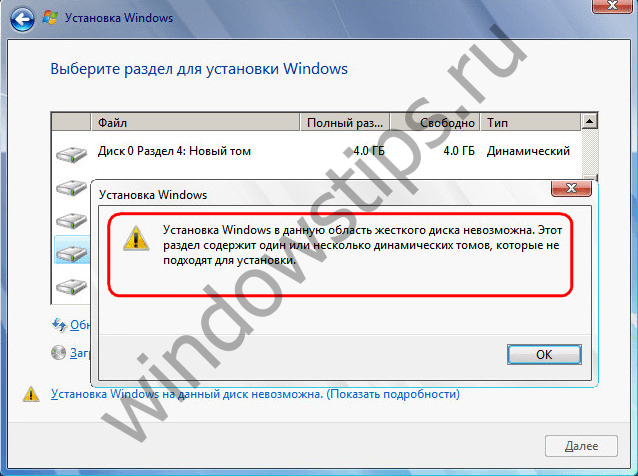
विंडोज़ (इसके आधुनिक संस्करण 7, 8.1 और 10) को पुनः स्थापित करने की प्रक्रिया के दौरान, डायनेमिक डिस्क का केवल एक विभाजन सिस्टम एक के रूप में स्वरूपण और चयन के लिए उपलब्ध होगा - वह विभाजन जिस पर विंडोज़ पहले पुनर्स्थापना से पहले स्थित था।
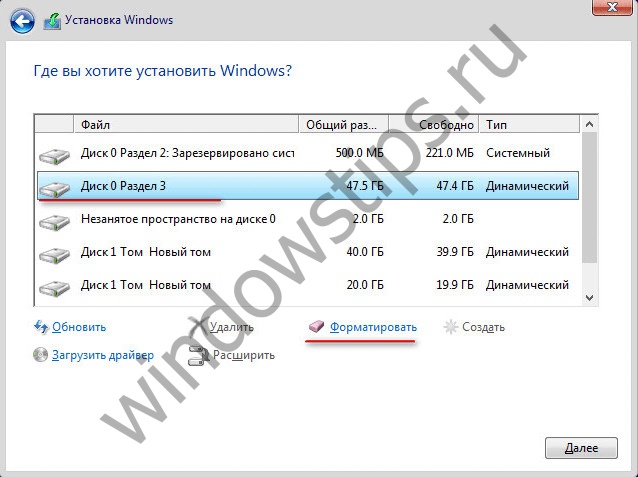
डायनेमिक डिस्क पर विंडोज़ को पुनः स्थापित करने की प्रक्रिया में लंबा समय लग सकता है। अक्सर इस तथ्य के कारण कि नई प्रणालीडायनेमिक डिस्क को त्रुटियों वाली डिस्क के रूप में देखता है, यह त्रुटियों को स्कैन करने और ठीक करने के लिए Chkdsk सेवा प्रारंभ करता है। घुसपैठिए Chkdsk गतिविधि का सामना उन उपयोगकर्ताओं को भी करना पड़ता है जिन्होंने किसी अन्य कंप्यूटर से ली गई डायनेमिक डिस्क को अपने कंप्यूटर से कनेक्ट किया है। यह सुनिश्चित करने के लिए कि आप समस्याओं से बचें विंडोज़ को पुनः स्थापित करनाडायनेमिक डिस्क पर, इस प्रक्रिया से पहले इसे बेसिक में परिवर्तित किया जा सकता है। और सिस्टम को दोबारा इंस्टॉल करने के बाद डिस्क को डायनामिक में बदलने की रिवर्स प्रक्रिया करें।
डायनेमिक डिस्क के साथ-साथ बुनियादी डिस्क पर विभाजन, जब डिफ़ॉल्ट रूप से बनाए जाते हैं तो उन्हें स्वरूपित करने के लिए कॉन्फ़िगर किया जाता है फाइल सिस्टमएनटीएफएस। डायनेमिक एमबीआर डिस्क पर अधिकतम विभाजन आकार 2 टीबी है, और डायनेमिक जीपीटी डिस्क पर - 18 टीबी है। डायनेमिक डिस्क के लिए, प्राथमिक और तार्किक विभाजन की कोई अवधारणा नहीं है, जैसा कि बुनियादी प्रकार की डिस्क के लिए है। डायनामिक डिस्क विभाजन की अपनी विशिष्टताएँ हैं, और वे संख्या पर प्रतिबंध से संबंधित नहीं हैं अनुभाग बनाए गए. जहां तक संभावित विभाजनों की संख्या का सवाल है, गतिशील प्रकार की डिस्क के लिए कोई प्रतिबंध नहीं है।
2. बेसिक डिस्क को डायनेमिक डिस्क में बदलें
आप डिस्कएमजीएमटी.एमएससी (डिस्क प्रबंधन) उपयोगिता का उपयोग करके, विंडोज़ का उपयोग करके डिस्क को बेसिक से डायनामिक में परिवर्तित कर सकते हैं। सभी में विंडोज़ संस्करणइसे Win+R कुंजी दबाकर ("रन" विंडो लॉन्च करके) और दर्ज करके कॉल किया जाता है:
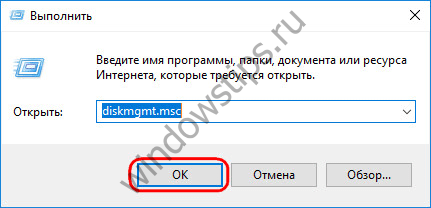
आपके कंप्यूटर की किसी भी डिस्क को बेसिक से डायनामिक में बदला जा सकता है। यह परिवर्तन दो प्रकार से किया जाता है। पहली विधि मैन्युअल रूपांतरण है, जब संदर्भ मेनू को डिस्क पर बुलाया जाता है और "डायनेमिक डिस्क में कनवर्ट करें" विकल्प सक्षम होता है।
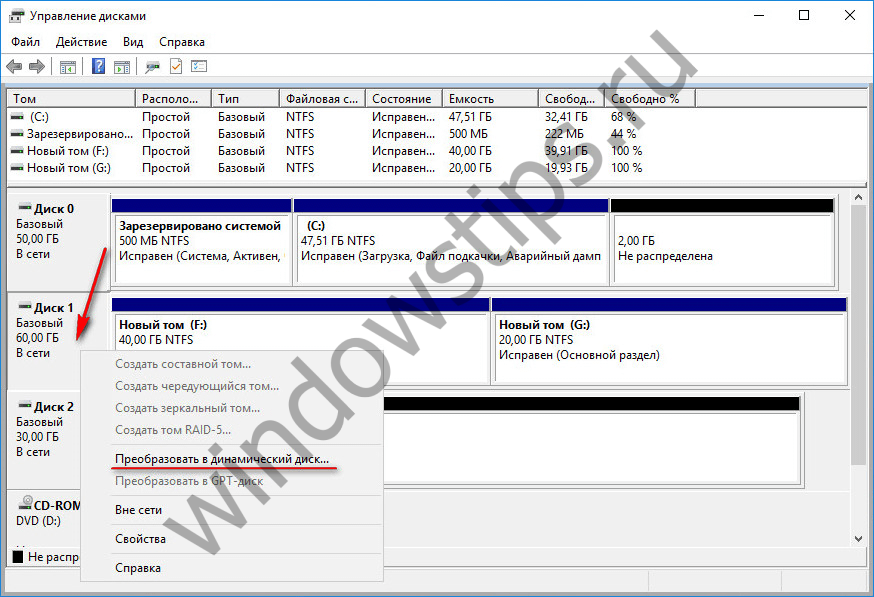
इस विधि को चुनने के बाद, आपको या तो केवल वर्तमान ड्राइव को छोड़ना होगा, या बैच रूपांतरण के लिए सभी कनेक्टेड ड्राइव पर बॉक्स चेक करना होगा।
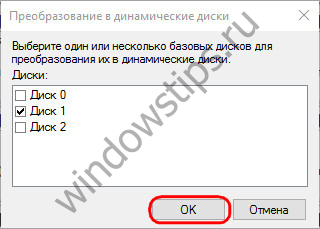
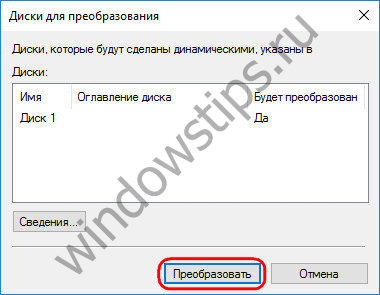
हम एक विंडो में एक अधिसूचना के साथ निर्णय की पुष्टि करते हैं कि अन्य डिस्क विभाजन पर अन्य विंडोज़ अब प्रारंभ नहीं हो पाएंगी।
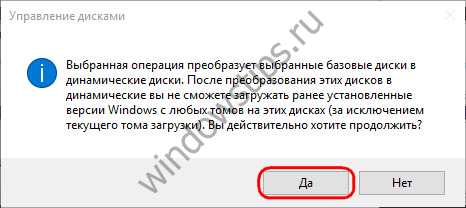
बस, इन चरणों के बाद डिस्क डायनामिक हो जाएगी।
डिस्क को डायनामिक में बदलने का दूसरा तरीका डायनामिक डिस्क ऑपरेशन चलाना है। और ऐसे प्रावधान किये गये हैं आधार डिस्क, जब तक इसमें असंबद्ध स्थान है। इस मामले में गतिशील प्रकारसंचालित डिस्क डिफ़ॉल्ट रूप से प्राप्त होती है।
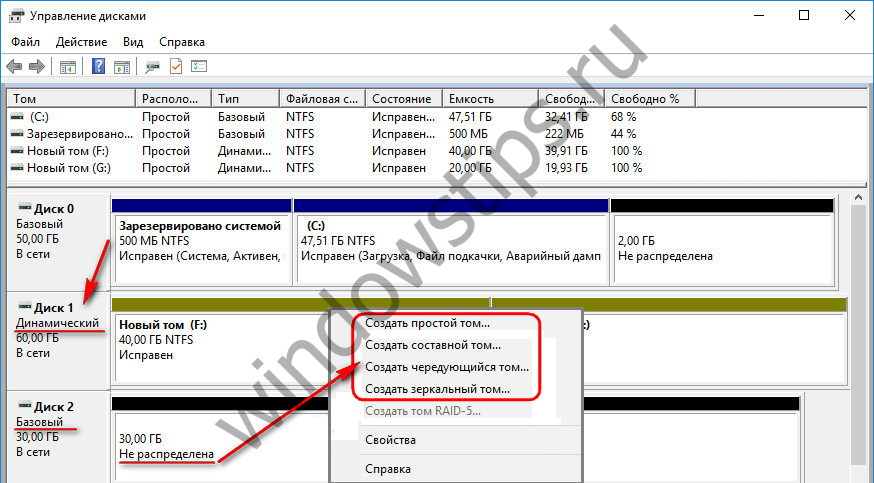
विपरीत प्रक्रिया के साथ - स्थिति अधिक जटिल है। इस प्रकार, असंबद्ध स्थान वाली डायनामिक डिस्क को आसानी से मूल डिस्क में परिवर्तित किया जा सकता है: ऐसा करने के लिए, आपको डिस्क पर संदर्भ मेनू को कॉल करना होगा और "बेसिक डिस्क में कनवर्ट करें" विकल्प का उपयोग करना होगा।
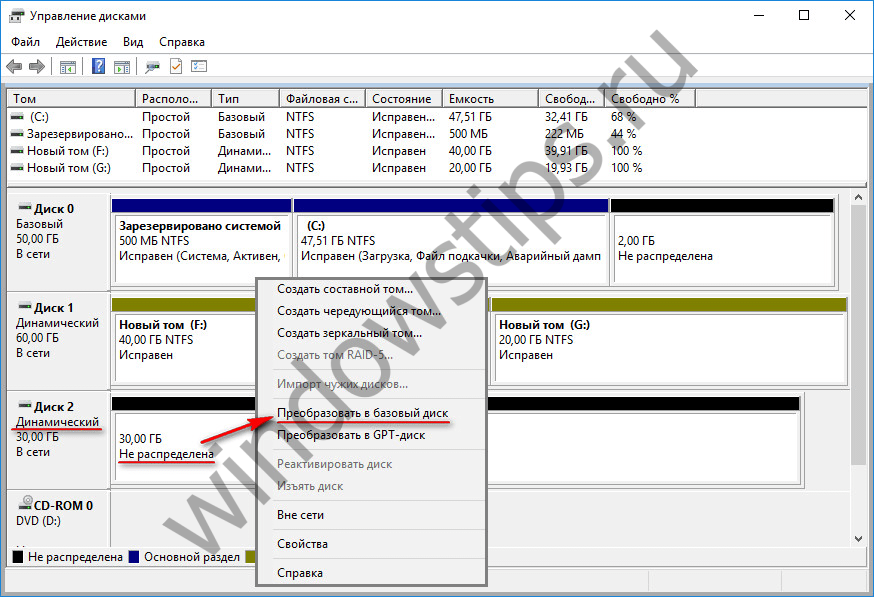
इसके अलावा, जब आप डायनेमिक डिस्क पर विभाजन हटाते हैं, तो यह स्वचालित रूप से मूल में परिवर्तित हो जाता है। लेकिन यदि डायनेमिक डिस्क में पहले से ही एक विभाजन संरचना है, तो इसे एक मूल में बदल दें विंडोज़ का उपयोग करनाकाम नहीं कर पाया। लेकिन ऐसा अवसर एक्रोनिस डिस्क डायरेक्टर में उपलब्ध है, जो डिस्क स्थान के साथ काम करने के लिए एक कार्यात्मक कार्यक्रम है। प्रोग्राम ऐसी डिस्क पर संग्रहीत फ़ाइलों को खोए बिना डायनेमिक डिस्क को मूल डिस्क में परिवर्तित कर सकता है।
3. विंडोज़ का उपयोग करके डायनेमिक डिस्क पर विभाजन बनाना
डायनेमिक डिस्क पर बनने वाले विभाजन (वॉल्यूम) की विशिष्टताएँ क्या हैं? डायनामिक डिस्क वॉल्यूम कैसे बनाए जाते हैं?
3.1. सरल आयतन
एक साधारण डायनेमिक डिस्क वॉल्यूम एक नियमित विभाजन है, बिल्कुल मूल डिस्क पर बनाए गए विभाजन की तरह। इसे केवल एक मीडिया पर खाली स्थान से बनाया जा सकता है। डायनेमिक डिस्क के खाली स्थान पर इसे बनाने के लिए, आपको संदर्भ मेनू पर कॉल करना होगा, फिर "एक साधारण वॉल्यूम बनाएं" चुनें और विज़ार्ड चरणों से गुजरें।
![]()
3.2. विभाजित मात्रा
कई हार्ड ड्राइव की क्षमता से एक स्पान्ड वॉल्यूम बनाया जाता है। कंपाउंड वॉल्यूम बनाने का उपयोग तब किया जाता है जब कई हार्ड ड्राइव से एक बड़ा विभाजन बनाना आवश्यक होता है, उदाहरण के लिए, 80 जीबी की क्षमता वाले पुराने एचडीडी से। अधिकतम हार्ड ड्राइव जिससे स्थान बनाया जा सकता है समग्र मात्रा– 32. डेटा को एक फैले हुए वॉल्यूम में ले जाते समय, फ़ाइलें क्रमिक रूप से लिखी जाती हैं - पहले एक पर एचडीडी, फिर दूसरे को, फिर तीसरे को, आदि। स्पान्ड वॉल्यूम असुरक्षित है: यदि एक हार्ड ड्राइव विफल हो जाती है, तो उपयोगकर्ता फ़ाइलें खो सकती हैं, भले ही अन्य ड्राइव कार्यात्मक हों। एक फैले हुए वॉल्यूम में, सब कुछ आपस में जुड़ा हुआ है, और श्रृंखला में एक लिंक के बिना - डिस्क में से एक - विभाजन का अस्तित्व ही समाप्त हो जाएगा।
स्पैन्ड वॉल्यूम बनाने के लिए, आपको किसी एक डिस्क के खाली स्थान पर संदर्भ मेनू को कॉल करना होगा और "स्पैन्ड वॉल्यूम बनाएं" पर क्लिक करना होगा।
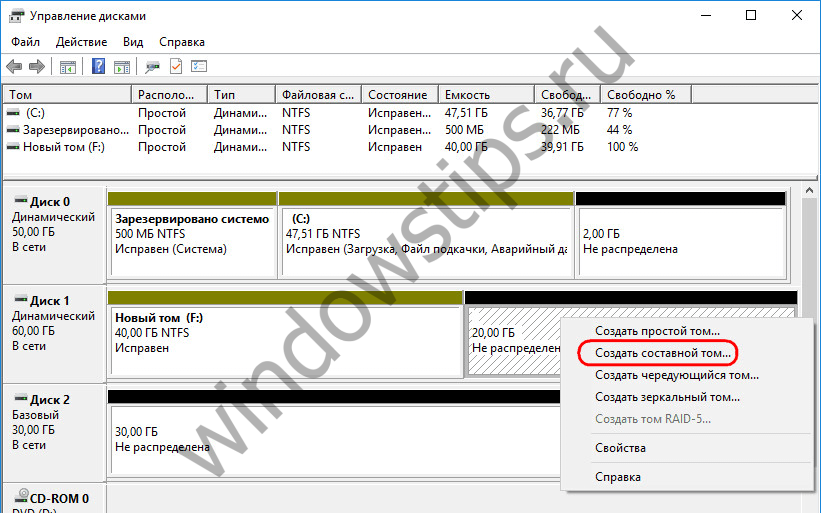
सभी बुनियादी विभाजन पैरामीटर डिस्क चयन विंडो में सेट किए गए हैं। "उपलब्ध" कॉलम में, उपलब्ध हार्ड ड्राइव का चयन करें और "जोड़ें" बटन का उपयोग करके उन्हें "चयनित" कॉलम में स्थानांतरित करें। नीचे, किसी भी जोड़ी गई डिस्क के लिए, हम स्पान्ड वॉल्यूम के लिए आवंटित एक विशिष्ट आकार निर्धारित कर सकते हैं यदि डिस्क पर सभी जगह आवंटित नहीं की गई है।
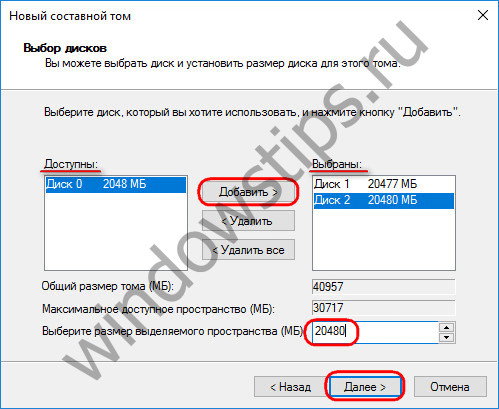
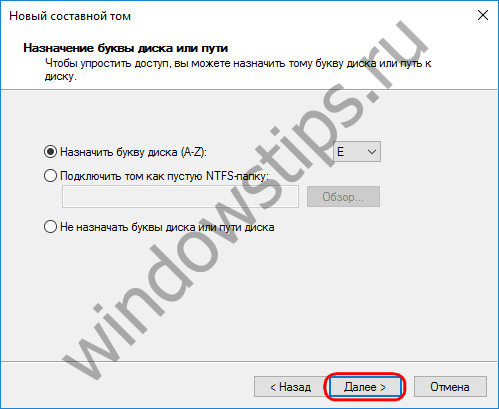
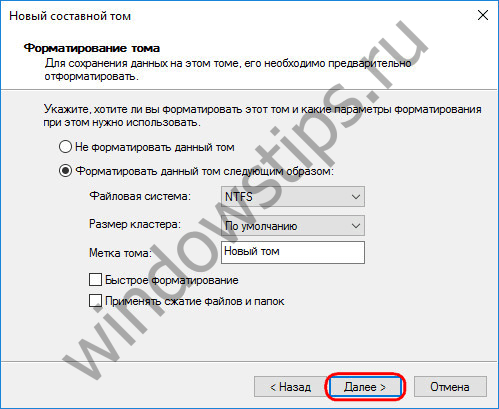
और समाप्त होने पर, "संपन्न" पर क्लिक करें। जिसके बाद हम कई डिस्क पर स्थित निर्मित स्पान्ड वॉल्यूम देखेंगे।
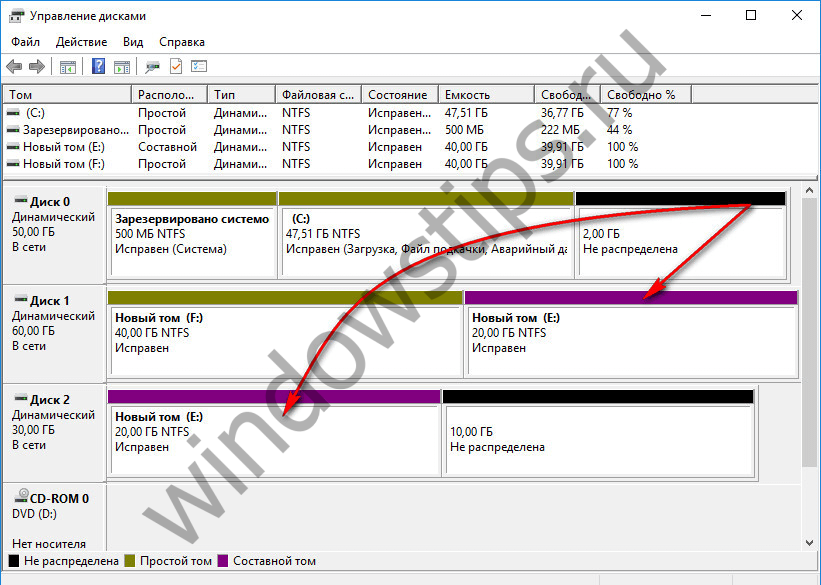
3.3. धारीदार मात्रा
एक धारीदार वॉल्यूम (RAID 0 कॉन्फ़िगरेशन) दो या दो से अधिक हार्ड ड्राइव से बनाया जाता है और डेटा से अनुक्रमिक रूप से नहीं भरा जाता है, जैसा कि स्पान्ड वॉल्यूम की व्यवस्था द्वारा प्रदान किया जाता है, लेकिन समानांतर में। डेटा एक साथ सभी डिस्क पर लिखा जाता है और सभी डिस्क से एक साथ पढ़ा भी जाता है, जो आपको संचालन की गति बढ़ाने की अनुमति देता है। सच है, डेटा एक्सेस की गति किसी भी स्थिति में धीमी डिस्क की क्षमताओं से निर्धारित होगी। एक धारीदार आयतन, एक समग्र आयतन की तरह, दोष-सहिष्णु नहीं है। यदि कोई डिस्क विफल हो जाती है, तो स्ट्राइप्ड वॉल्यूम पर फ़ाइलों तक नहीं पहुंचा जा सकता है।
मुक्त डिस्क स्थान पर संदर्भ मेनू में एक धारीदार वॉल्यूम बनाया जाता है, चयन करने का विकल्प क्रमशः, "एक धारीदार वॉल्यूम बनाएं" है।
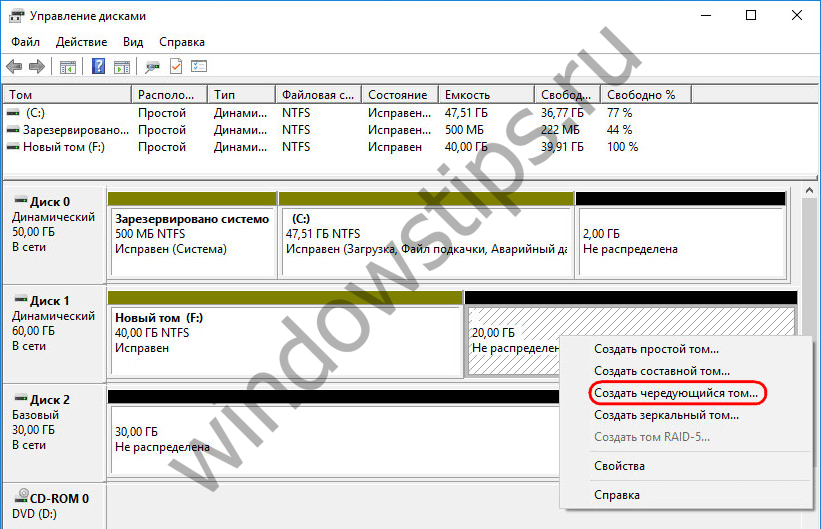
डिस्क चयन विंडो में, मौजूदा डिस्क में उपलब्ध डिस्क में से एक और डिस्क जोड़ने के लिए "जोड़ें" बटन का उपयोग करें। डिस्क द्वारा आवंटित स्थान की मात्रा समान होनी चाहिए। धारीदार वॉल्यूम का आकार किसी एक डिस्क पर उपलब्ध खाली स्थान की मात्रा द्वारा स्वचालित रूप से निर्धारित किया जाएगा।

धारीदार वॉल्यूम बनाने के लिए अगले चरण वही हैं जो स्पान्ड वॉल्यूम के लिए वर्णित हैं।
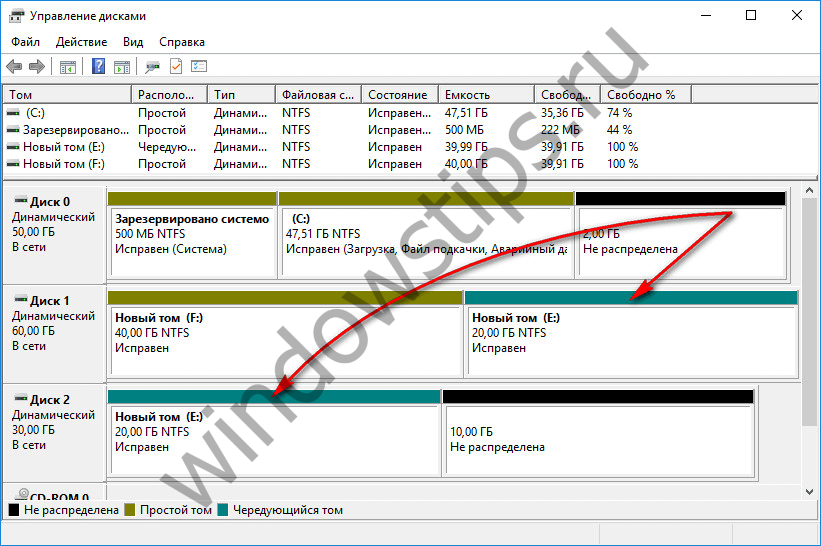
3.4. मिरर वॉल्यूम
मिरर्ड वॉल्यूम (RAID 1 कॉन्फ़िगरेशन) विंडोज़ का उपयोग करके दो डिस्क की दोष-सहिष्णु सरणी बनाने की क्षमता है। इस कॉन्फ़िगरेशन का उद्देश्य पूरी तरह से जानकारी की सुरक्षा सुनिश्चित करना है; यह डिस्क को पढ़ने और लिखने की कुल गति के कारण कंप्यूटर में प्रदर्शन नहीं जोड़ता है। डेटा को एक डिस्क पर लिखा जाता है और तुरंत दूसरी डिस्क पर डुप्लिकेट किया जाता है। और यदि एक डिस्क विफल हो जाती है, तो सभी संचित उपयोगकर्ता जानकारी दूसरी डिस्क पर सुरक्षित और सुरक्षित रहेगी।
मिरर वॉल्यूम बनाने के लिए, खाली स्थान पर संदर्भ मेनू को कॉल करें और "मिरर वॉल्यूम बनाएं" चुनें।
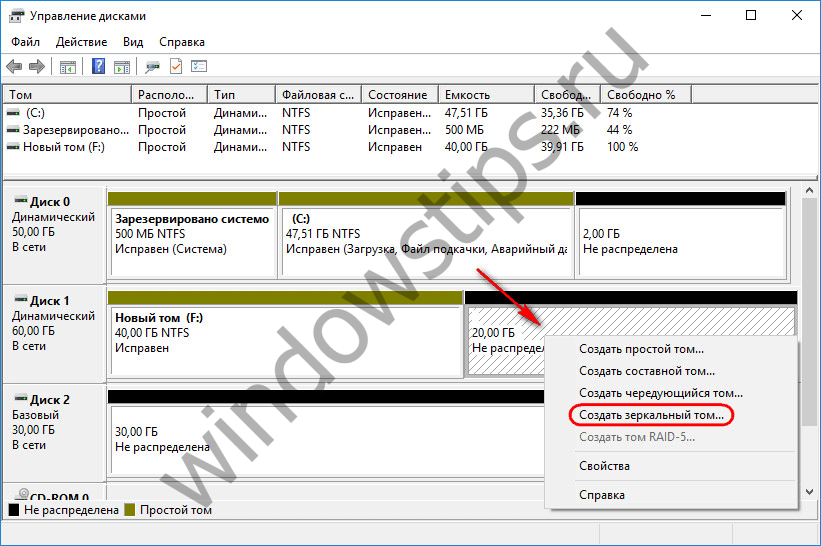
डिस्क चयन विंडो में, किसी एक डिस्क में दूसरी डिस्क संलग्न करने के लिए "जोड़ें" बटन का उपयोग करें। प्रतिबिंबित वॉल्यूम का आकार किसी एक डिस्क के खाली स्थान द्वारा स्वचालित रूप से निर्धारित किया जाएगा। यदि आवश्यक हो, तो वॉल्यूम आकार मैन्युअल रूप से सेट किया जा सकता है।
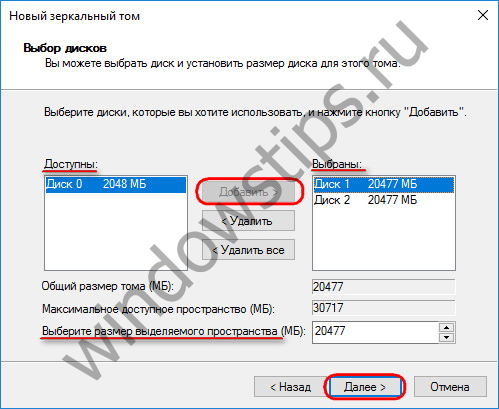
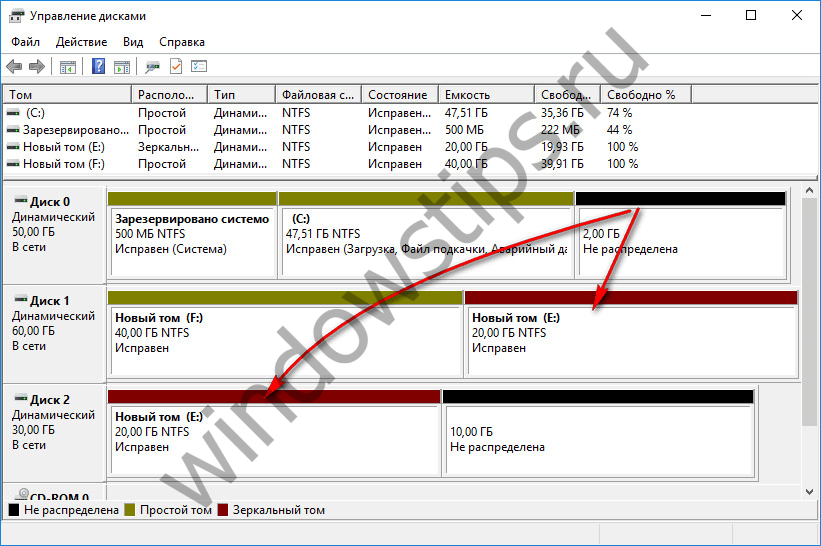
3.5. RAID-5 वॉल्यूम
RAID-5 वॉल्यूम, जैसा कि नाम से पता चलता है, है सॉफ्टवेयर कार्यान्वयन RAID 5 कॉन्फ़िगरेशन विंडोज़ के सर्वर संस्करणों में ऐसा वॉल्यूम बनाना संभव है।
आपका दिन अच्छा रहे!
आप एक एकल वॉल्यूम बना सकते हैं जो एकाधिक डिस्क तक फैला हो। कृपया निम्नलिखित को ध्यान में रखें:
- एक स्पान्ड वॉल्यूम एक ही प्रकार की कई डिस्क पर खाली स्थान का उपयोग करता है।. यदि आपके पास एक ही प्रकार की दो या दो से अधिक डिस्क पर खाली स्थान है, तो आप इस स्थान को एक स्पान्ड वॉल्यूम में जोड़ सकते हैं। यह दोष-सहिष्णु नहीं है और इसमें मध्यम पढ़ने-लिखने की गति है। फ़ाइलें पूरे फैले हुए वॉल्यूम पर यादृच्छिक क्रम में लिखी जाती हैं। यदि एक डिस्क विफल हो जाती है, तो संपूर्ण वॉल्यूम निष्क्रिय हो जाता है और सारा डेटा खो जाता है।
- एक स्ट्राइप्ड वॉल्यूम डेटा को स्ट्राइप करने के लिए कई डिस्क पर खाली जगह का उपयोग करता है। स्ट्रिपिंग डेटा को तेजी से पढ़ने-लिखने की पहुंच प्रदान करता है क्योंकि डेटा कई डिस्क पर पढ़ा और लिखा जाता है। उदाहरण के लिए, तीन डिस्क वाले एक धारीदार वॉल्यूम में, फ़ाइल से डेटा पहले डिस्क 1 पर, फिर डिस्क 2 पर, और फिर 64 केबी ब्लॉक में डिस्क 3 पर लिखा जाता है। स्पान्ड वॉल्यूम की तरह, एक धारीदार वॉल्यूम दोष-सहिष्णु नहीं है, इसलिए यदि कोई भी डिस्क विफल हो जाती है, तो संपूर्ण वॉल्यूम विफल हो जाएगा और डेटा खो जाएगा।
एक नोट पर! यदि आपके पास केवल एक डिस्क है, तो आप स्पान्ड या स्ट्राइप्ड वॉल्यूम नहीं बना पाएंगे। आप सरल और स्पान्ड वॉल्यूम का विस्तार करके उनका आकार बढ़ा सकते हैं। धारीदार खंडों का विस्तार नहीं किया जा सकता. इसलिए, धारीदार वॉल्यूम बनाते समय उसके आकार पर ध्यान से विचार करें ताकि धारीदार वॉल्यूम को हटाकर दोबारा बनाना न पड़े।
डिस्क प्रबंधन में एक सरल या धारीदार वॉल्यूम बनाने के लिए, इन चरणों का पालन करें:
1. डिस्क प्रबंधन स्नैप-इन की कार्यशील विंडो में, असंबद्ध क्षेत्र पर राइट-क्लिक करें और कार्रवाई का चयन करें स्पेंडेड वॉल्यूम बनाएंया एक धारीदार वॉल्यूम बनाएं. स्वागत पृष्ठ देखने के बाद Next पर क्लिक करें। विंडोज़ 7 प्राथमिक ड्राइव को मर्ज और स्ट्रिपिंग का समर्थन करता है, लेकिन कुछ प्राथमिक ड्राइव मर्ज और स्ट्रिपिंग के लिए उपयुक्त नहीं हैं।
2. सेटिंग पृष्ठ पर, डिस्क का चयन करें, उन डिस्क का चयन करें जिन्हें वॉल्यूम में शामिल किया जाएगा और इन डिस्क पर वॉल्यूम सेगमेंट का आकार निर्दिष्ट करें। डिस्क एक ही प्रकार की होनी चाहिए - प्राथमिक या गतिशील। अगला पर क्लिक करें।
उपलब्ध ड्राइव उपलब्ध में सूचीबद्ध हैं। ड्राइव का चयन करें और ड्राइव को चयनित सूची में जोड़ने के लिए ऐड एक्शन पर क्लिक करें। चयनित सूची से किसी डिस्क को हटाने के लिए, उसे चुनें और निकालें पर क्लिक करें।
चयनित सूची में ड्राइव का चयन करके और फ़ील्ड में आवश्यक मात्रा निर्दिष्ट करके प्रत्येक ड्राइव पर उपयोग किए जाने वाले स्थान को सेट करें आवंटित स्थान का आकार चुनें. खेत मेँ अधिकतम उपलब्ध स्थानचयनित डिस्क पर सबसे बड़ा मुक्त क्षेत्र प्रदर्शित होता है, और फ़ील्ड कुल वॉल्यूम आकारवर्तमान में डिस्क को आवंटित कुल डिस्क स्थान दिखाता है।




